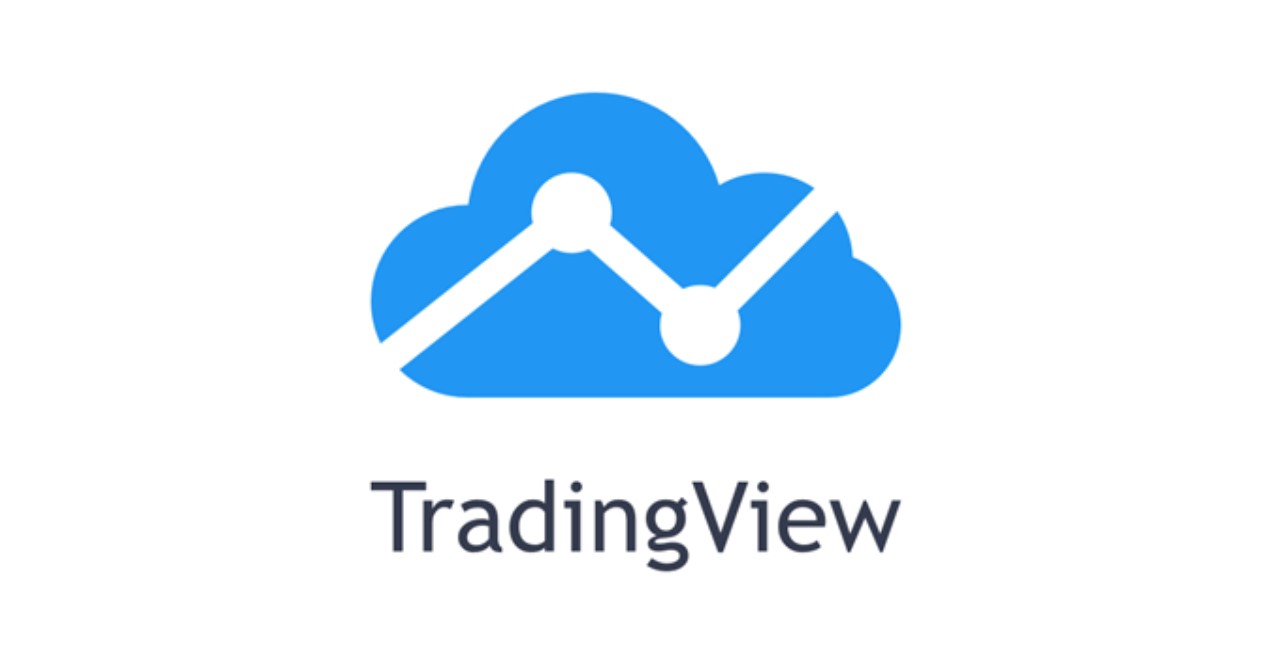トレーディングビュー(TradingView)のメリット5選
画像の出典:トレーディングビュー

疑問がある人:「最近話題のトレーディングビューっていいって聞くけど、何がいいの?」
今回はトレーディングビューの良さ(メリット)を「5個」に絞って紹介します!
私は1年間トレーディングビューとMT4を使ってガチでトレードをしてきました。
どちらのメリットもデメリットも体験しております。
そういった経験からトレーディングビューの良さを語っていきます。
目次&メリット5個
- トレーディングビューはインストール不要でwebブラウザ表示【OS関係なし】
- トレーディングビューは「インジケーターが豊富で高機能!」
- トレーディングビューはトレードできる!
- トレーディングビューはアラート機能が超優秀
- トレーディングビューはSNS機能がある
トレーディングビューはインストール不要でwebブラウザ表示【OS関係なし】
これは結構大きいと思います。
私は家ではwindows、出先ではmacbookかスマホなんですが、windows、mac、スマホで関係なく使えるのは本当に素晴らしいと思います。
MT4を使っていた経験からすると、MT4はインストールしてからのセットアップに時間がかかって、パソコンの台数分のセットアップが必要になるのでけっこう大変でした。トレーディングビューだと、ログインすれば同じ環境が表示されるのでかなり楽チン!
トレーディングビューは「パソコン-モバイル間の同期がとれる」
もうすこし突っ込んだ話をすると、水平線とかトレンドラインとか引くじゃないですか?
MT4だとそれぞれの環境で引かないとだめなんですけど、トレーディングビューだと表示されるのは同じ環境なので、描いた水平線とかすべての環境で同期してくれるのは本当に使いやすいですね。
トレーディングビューは「インジケーターが豊富で高機能!」
この章では4つ解説します!
- 無料で使えるインジケーターがとても多い
- トレーディングビューは「十字カーソルの同期がデフォルト」
- トレーディングビューは「水平線やトレンドラインの同期も簡単!」
- トレーディングビューは「他の通貨との重ね合わせもできる。」
無料で使えるインジケーターがとても多い
トレーディングビューはインジケーターがとても豊富で表示させたいインジケーターが無いといっても過言ではありません。
こちらからよりどりみどり選んで表示させることができます。
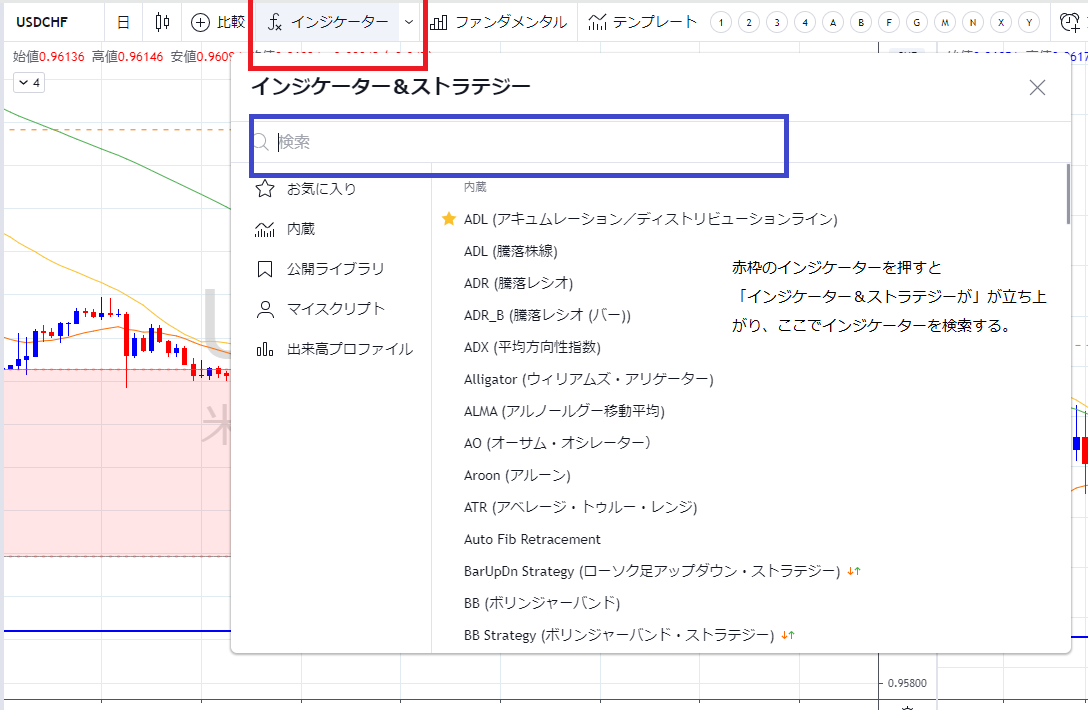
また、インジケーターのセットを保存して簡単に切り替えることもできます。
トレーディングビューは「十字カーソルの同期がデフォルト」
MT4だとわざわざ外部サイトからダウンロードしてインストールしなければならない十字カーソルの同期(クロスヘアー)がデフォルトでついています。
これはマルチタイムフレーム分析をしたいトレーダーには必須のアイテムなのでとても便利です。
設定する場所はこちらの図です。
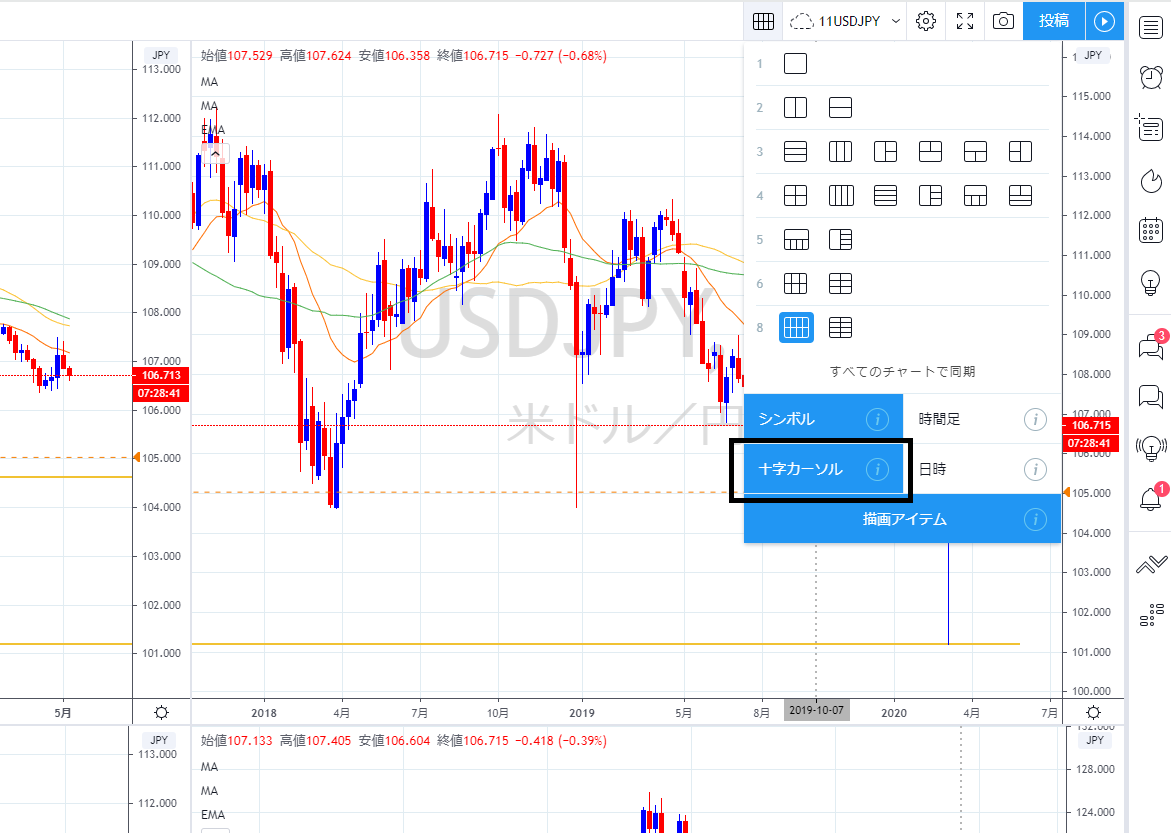
画面右上にあるチャートの枚数を選択する画面で設定することができます。
トレーディングビューは「水平線やトレンドラインの同期も簡単!」
こちらもチャートの枚数を選択する画面から「描画アイテム」を押すとマルチタイムで同期してくれるんです!
そしてありがたいのが、表示するタイムフレームを選ぶことができます。
これは下位足の水平線を上位足に表示したくない場合とかにとてもありがたい機能です。

トレンドラインを引いてからそのラインをダブルクリックするとプロパティが開くので「可視性」で表示するタイムフレームを選ぶことができます。
トレーディングビューは「他の通貨との重ね合わせもできる。」
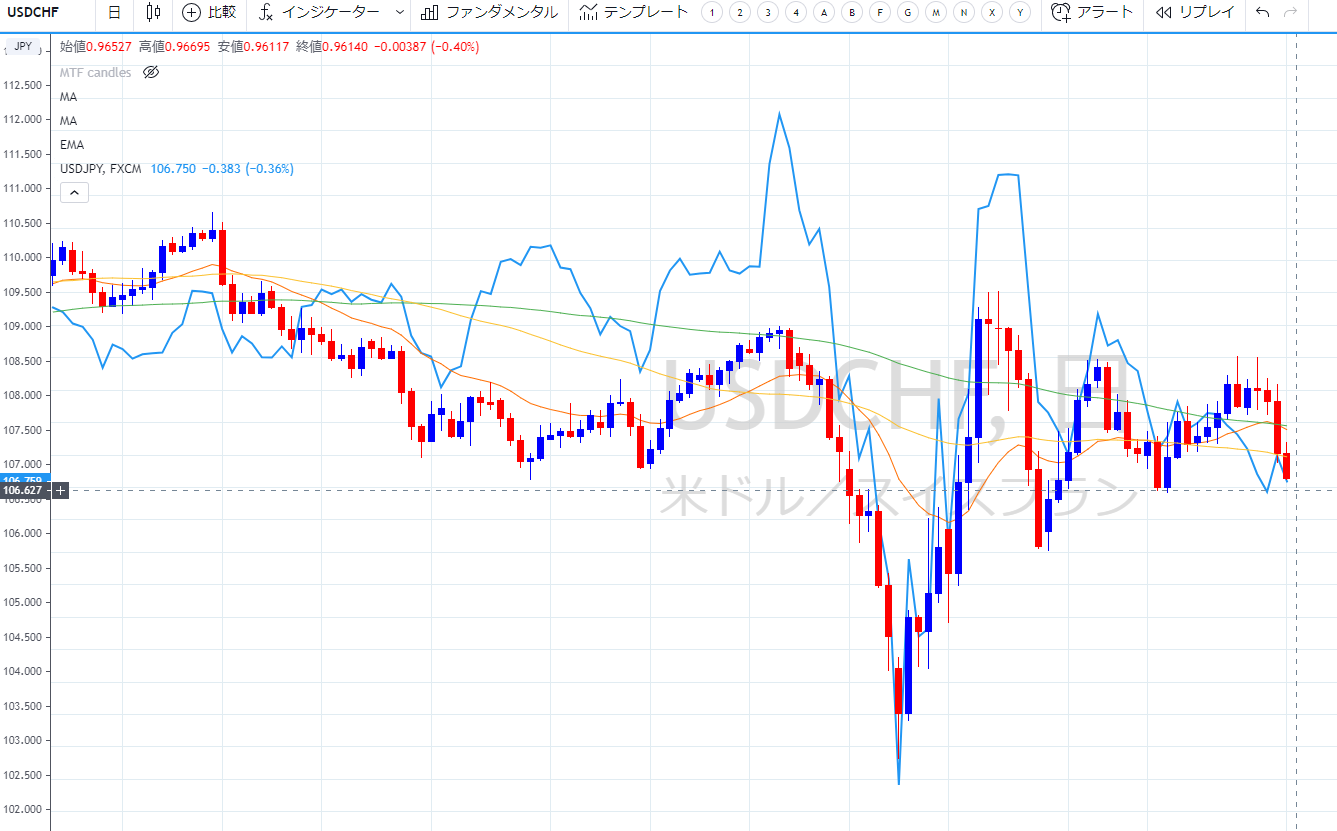
こんな感じで任意の通貨ペアを重ねて表示させることもできます。
これはドルスイスのろうそく足にドル円をラインチャートで重ねています。
通貨ペアと書きましたが、通貨と原油、原油とダウみたいな組み合わせもできます。
なので相関でトレードしている人にはうってつけですね。
インジケーターの設定方法についてはこちらの記事で詳しく解説しています。
トレーディングビューでのインジケーターの設定方法
トレーディングビューでのインジケーターの設定方法について解説します。 トレーディングビューではインジケーターのセットをお気に入りに保存することで、ワンクリックでインジケーターのセットを切り替える便利な機能もあるのでこちらも解説します。
トレーディングビューはトレードできる!
日本ではトレーディングビューは3社のブローカーに対応しています。
- OANDA JAPAN
- SAXO BANK
- FOREX.com
自分が口座を開設しているブローカーとトレーディングビューを介して取引できるのはありがたいですよね。
これらの証券口座を持っている方はぜひトレーディングビューを使ってみてください。
チャート機能が優秀なトレーディングビュー上でトレードできるのはかなりのアドバンテージです!
特にOANDAは設定した損切ラインに対して自動でロットを調整してくれる機能がとても便利でおすすめ!
トレーディングビューはアラート機能が超優秀
トレーディングビューはこんな感じでアラート機能が超優秀です。
- 任意の価格帯にお手軽にアラート設定できる
- インジケーター(トレンドラインや移動平均など)に対してもアラート設定できる
- アラート設定まで2~3クリックの簡単設定
- アラート設定は「交差」、「下抜け」、「上抜け」などいろいろ設定できる
そしてアラートは登録したメールアドレスだったり、スマホのアプリに通知してくれるのでトレードチャンスを逃さなくなります!
しかもアラートには自分でメッセージを設定できるので、このアラートなんだっけ?という悩みからも解放される!
トレーディングビューはSNS機能がある
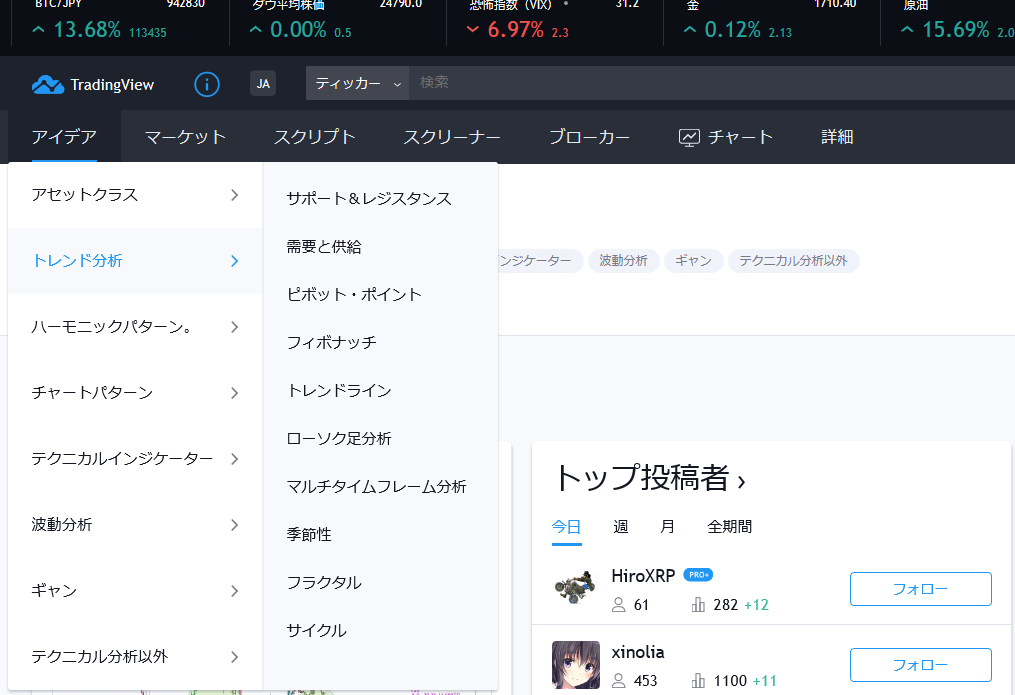
トレーディングビュー上では「アイデア」という名前なんですが、SNS機能も持ち合わせています。
「アイデア」には2つの使い道があります。
- 自分の考えを発信でき、他人の考えを知ることができる
- トレード日記的に使う
twitterみたいな感じでフォローしたりされたり、そういった場の中で成長していくことができるんです。
そして発信内容は「トレンド分析」、「ハーモニックパターン」、「チャートパターン」など、分野ごとに分かれていて、自分が使っているテクニカル分析の他人の考えを見ることができます。
またトレード日記的な使い方ができるというのも大きいです。
トレード技術の向上にはトレードをしたあとの反省が重要ですが、何を考えてトレードしたかをどこかにメモしておかないとだいたい忘れます。
そこでトレーディングビューのアイデア機能を利用するとトレードで考えた内容をメモし、ブラウザ上でどこからでも確認することができとっても効率的!